Os presentamos un completo análisis del repetidor Wi-Fi universal NETGEAR EX7300 Nighthawk X4, un equipo que pertenece a la gama alta de los repetidores Wi-Fi con tecnología 802.11ac. La principal característica de este repetidor Wi-Fi es que es un doble banda simultánea real, es capaz de conectarse al router en la banda de 2.4GHz y a la banda de 5GHz para posteriormente repetir la señal en la misma banda. Este NETGEAR EX7300 Nighthawk X4 también incorpora la tecnología FastLane, esto nos permitirá conectarnos a la banda de 2.4GHz del router y repetir la señal en la banda de 5GHz, o conectarnos a la banda de 5GHz del router y repetirla en 2.4GHz.
Respecto a la velocidad que es capaz de proporcionar este nuevo repetidor NETGEAR EX7300, en la banda de 2.4GHz podremos conseguir una velocidad de hasta 450Mbps gracias a sus tres antenas internas en configuración MIMO 3T3R. En cuanto a la velocidad de la banda de 5GHz, podremos conseguir una velocidad de hasta 1.733Mbps gracias a la tecnología Wi-Fi AC y a sus cuatro antenas internas en configuración MIMO 4T4R. El NETGEAR EX7300 Nighthawk X4 es uno de los pocos repetidores Wi-Fi que incorporan la tecnología MU-MIMO, esto nos permitirá optimizar la red inalámbrica y conseguir una gran velocidad cuando tenemos varios dispositivos conectados simultáneamente (y soportan MU-MIMO), también tiene la tecnología Beamforming+ que nos permitirá focalizar la señal inalámbrica en los clientes Wi-Fi.
Este equipo también dispone de un botón WPS (Wi-Fi Protected Setup) para conectarnos a la red Wi-Fi de manera fácil y rápida, este botón nos servirá también para sincronizar el repetidor con el router principal, y también los clientes inalámbricos al propio equipo.

Aunque este equipo está diseñado específicamente para usarlo como repetidor Wi-Fi, dispone de un botón físico que nos va a permitir usarlo como punto de acceso Wi-Fi. De esta manera, si conectamos el router y el NETGEAR EX7300 Nighthawk X4 vía cable, podremos generar dos redes Wi-Fi nuevas de gran velocidad.
Otra especificación muy importante de este repetidor Wi-Fi de gama alta NETGEAR EX7300, es que tiene un puerto Gigabit Ethernet para la LAN. Gracias a este puerto podremos conectar vía cable cualquier tipo de Smart TV, decodificador de IPTV, ordenador o consola, y todo ello a la máxima velocidad del enlace inalámbrico.
Por último, este NETGEAR EX7300 Nighthawk X4 tiene un botón físico para encenderlo y apagarlo, ideal por si queremos apagarlo en un momento dado y no queremos quitarlo del enchufe.
Una vez que conocemos las principales características de este repetidor NETGEAR EX7300 Nighthawk X4, vamos con las características técnicas:
Características Técnicas del repetidor Wi-Fi NETGEAR EX7300 Nighthawk X4
- Wireless: Es compatible con los estándares 802.11a/b/g/n/ac. En la banda de 2.4GHz podremos conseguir hasta 450Mbps al ser 3×3 MIMO, y en la banda de 5GHz podremos conseguir hasta 1.733Mbps al ser un 4×4 MU-MIMO.
- Botón físico WPS para sincronizar con el router, y para conectar a los clientes inalámbricos.
- Un puerto Gigabit Ethernet para la LAN.
- Modos de funcionamiento: modo AP o modo Extender.
En el siguiente vídeo podéis ver el repetidor NETGEAR EX7300 Nighthawk X4 al detalle:
Una vez que ya conocemos sus características técnicas, vamos con el análisis externo del equipo.
Análisis Externo
El repetidor Wi-Fi de alto rendimiento NETGEAR EX7300 Nighthawk X4 viene en una caja de pequeñas dimensiones, ya que el propio equipo es bastante más pequeño de lo que parece. En la parte frontal encontramos las principales características, como que es doble banda simultánea (real, el enlace troncal no es solo en una banda, sino en las dos a la vez) y es Wi-Fi AC2200. Este equipo será capaz de proporcionar hasta 1.733Mbps en la banda de 5GHz y hasta 450Mbps en la banda de 2.4GHz. Otras características interesantes de este repetidor es que es compatible con cualquier router inalámbrico, no es necesario que sea de NETGEAR, algo que es importante destacarlo, ya que por ejemplo puedes repetir la señal del router de tu operador sin ningún problema.
En la parte trasera de la caja de este NETGEAR EX7300 encontramos las principales opciones y características en varios idiomas, entre los que se incluye el castellano. Estas especificaciones técnicas son exactamente las mismas que ya os hemos explicado en la introducción, aunque queremos destacar la aplicación NETGEAR WiFi Analytics para Android que nos va a permitir saber en todo momento la cobertura recibida por el terminal móvil.
En el lateral derecho de la caja encontramos las características claves de este NETGEAR EX7300, como por ejemplo que incorpora un asistente de instalación, tiene un botón WPS, tiene indicadores LED que nos permitirá saber la mejor ubicación del repetidor Wi-Fi, que es doble banda simultánea, tiene un puerto Gigabit Ethernet, Fast-Lane, MU-MIMO y un largo etcétera de características ya explicadas anteriormente.
En el lateral izquierdo de la caja encontramos para qué sirven los botones físicos que se encuentran en el lateral izquierdo de este repetidor NETGEAR EX7300. Tendremos un botón para encender y apagar el propio NETGEAR EX7300, un botón WPS y también un interruptor que nos permitirá cambiar fácilmente entre modo repetidor universal de Wi-Fi y también modo punto de acceso (AP). Por último, en la parte inferior tenemos un puerto Gigabit Ethernet para la LAN.
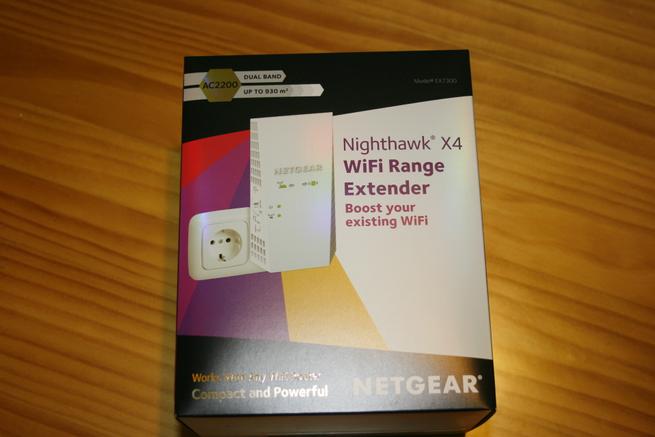
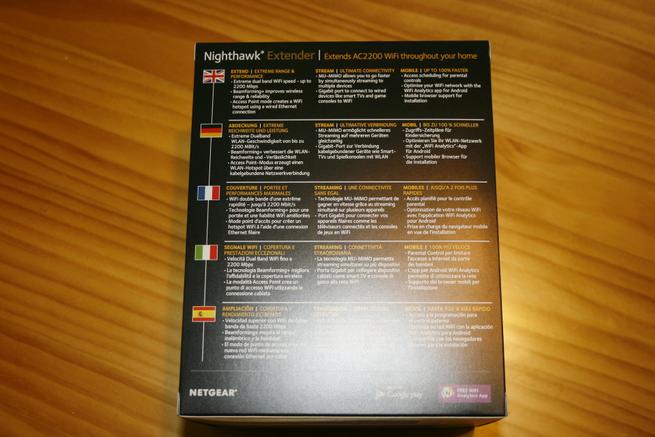
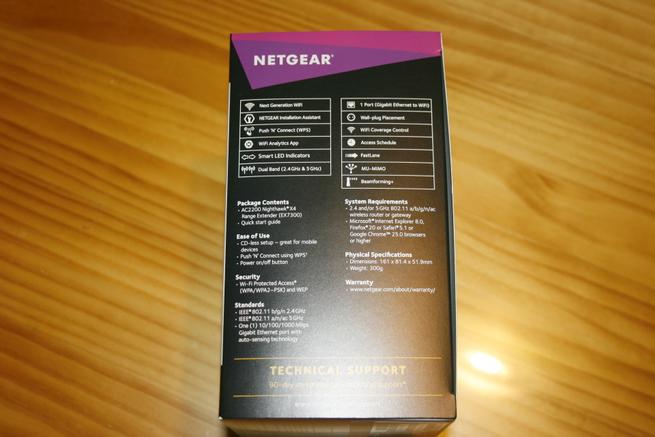

Una vez que abrimos la caja podremos ver el NETGEAR EX7300 perfectamente plastificado, y con él la documentación necesaria para conocer todo sobre el producto. El contenido de la caja de este NETGEAR EX7300 es el siguiente:
- NETGEAR EX7300
- CD con guía rápida en castellano y también software para leer el manual online del equipo
- Guía de instalación rápida en formato papel en varios idiomas (no incluye el castellano).
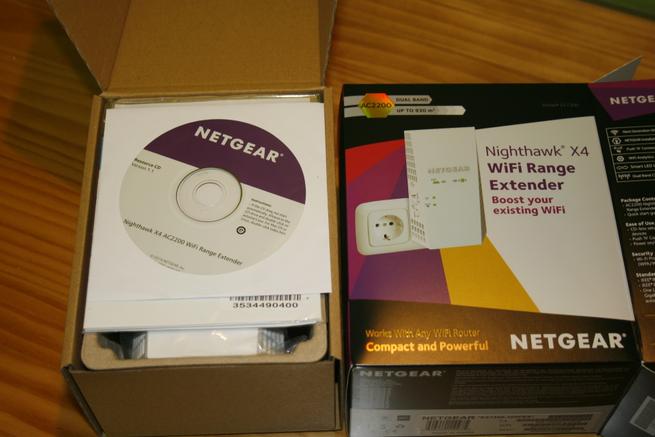

En la parte frontal del NETGEAR EX7300 encontramos el LED de conexión con el router, dependiendo del color y si parpadea significa que tenemos buena cobertura y si hay tráfico de red. Respecto al LED derecho es el que indica que tenemos clientes Wi-Fi conectados al equipo. Las flechas que podéis ver hacia la izquierda y derecha nos indicarán si debemos acercar el repetidor Wi-Fi hacia al router, o si debemos hacerlo hacia los clientes. Es decir, estas flechas nos van a guiar dónde podremos colocar de manera óptima el repetidor Wi-Fi.
En la parte inferior tenemos también el típico LED de encendido y apagado del equipo, así como el LED de estado del WPS (Wi-Fi Protected Setup).
En el lateral derecho del NETGEAR EX7300 encontramos rejillas de ventilación para evacuar el aire caliente del interior, lo mismo ocurre en el lateral izquierdo, pero aquí tenemos también los botones de acción. Los botones que tenemos disponibles en este lateral izquierdo son el botón de RESET, encendido/apagado del repetidor Wi-Fi, botón WPS y finalmente el interruptor que cambiará el modo de operación (repetidor Wi-Fi o modo punto de acceso Wi-Fi).




En la zona inferior del NETGEAR EX7300 es donde encontramos el puerto Gigabit Ethernet para la LAN, gracias a este puerto podremos conectar cualquier equipo vía cable al repetidor y obtener conectividad con la red local e Internet. Este puerto Gigabit también puede servir para conectar el repetidor Wi-Fi al router y usarlo en modo punto de acceso inalámbrico.
En la parte trasera del NETGEAR EX7300 encontramos más rejillas de ventilación y algo muy importante: una pegatina con toda la información necesaria para entrar en la administración del repetidor Wi-Fi. En esta pegatina tenemos la URL por defecto para entrar en la configuración (www.mywifiext.net) así como las direcciones MAC, número de serie y número PIN WPS por defecto. Por último, también tenemos una leyenda de los LEDs que hemos explicado anteriormente.



Tal y como habéis visto, este repetidor Wi-Fi NETGEAR EX7300 tiene todos los ingredientes para convertirse en uno de los mejores que hayamos probado, ya que sus especificaciones son de un verdadero tope de gama. Una vez que ya conocemos al NETGEAR EX7300 por fuera, os vamos a enseñar de lo que es capaz en nuestro laboratorio de pruebas.
Laboratorio de Pruebas
Este AP tiene múltiples modos de funcionamiento, y en RedesZone hemos comprobado el rendimiento que es capaz de proporcionar en todos ellos.
Pruebas Wireless
Ha llegado la hora de comprobar si la cobertura y velocidad inalámbrica está a la altura de los mejores, o si por el contrario, está por debajo. Si es la primera vez que ves un análisis nuestro, te recomendamos leer nuestro Banco de pruebas Wireless.
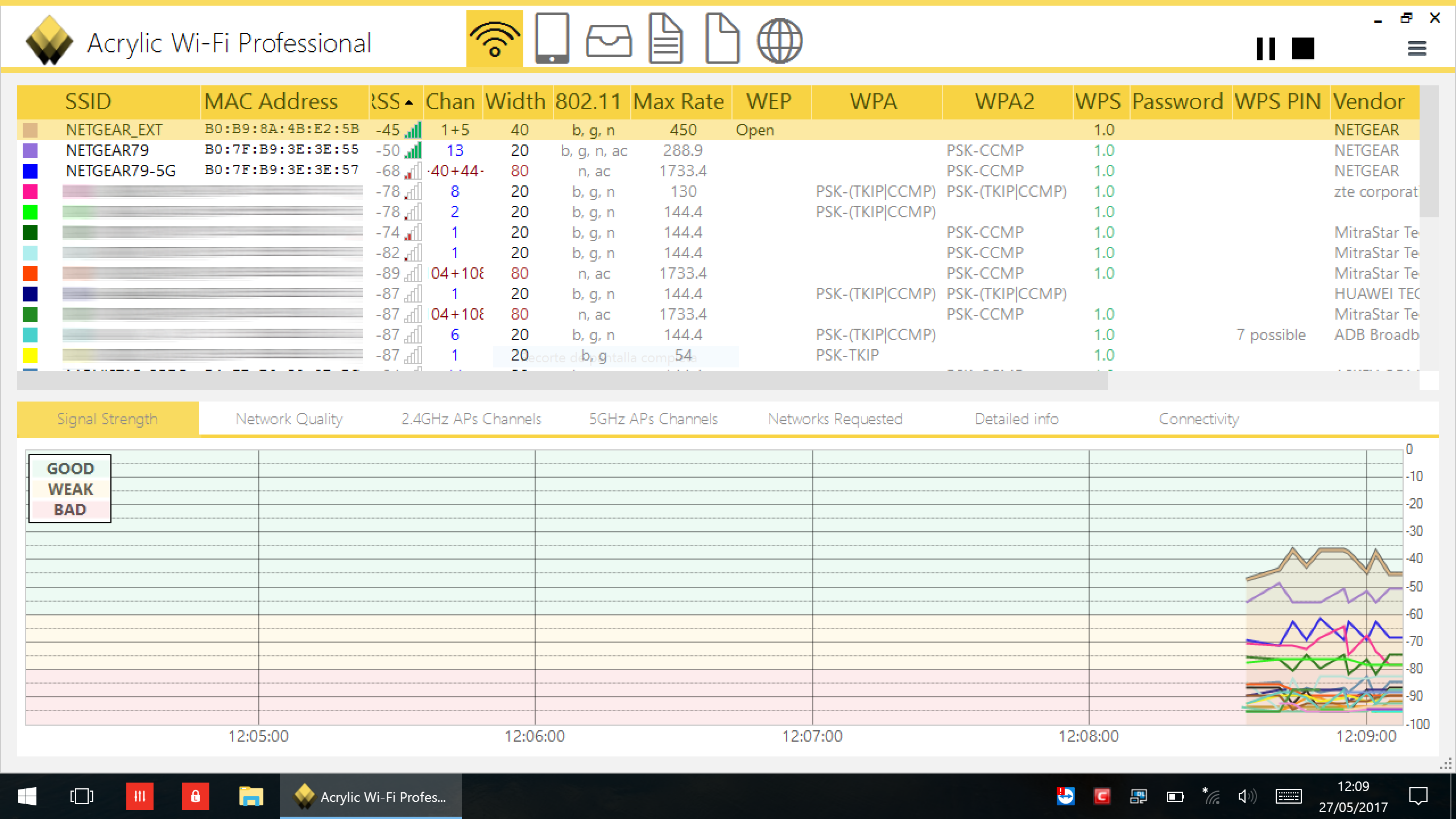
Este Range Extender tiene distintos modos de funcionamiento (Repetidor Universal doble banda simultánea real, repetidor de la banda de 2.4GHz emitiendo en 5GHz, repetidor de la banda de 5GHz emitiendo en 2.4GHz, modo cliente Wi-Fi (Media Bridge) en 2.4GHz, modo cliente Wi-Fi (Media Bridge) en 5GHz y también modo punto de Acceso (AP)).
Modo Repetidor Universal doble banda simultánea real
En estas pruebas hemos conectado el repetidor NETGEAR EX7300 al router NETGEAR R7800 Nighthawk X4S para repetir su señal inalámbrica desde diferentes puntos, la tarjeta Wi-Fi utilizada para conectarnos al EX7300 es la Intel Dual-band Wireless AC 7265 que es Wi-Fi AC1200, por lo que el rendimiento debería estar garantizado.
Un detalle muy importante es que este NETGEAR EX7300 sí es doble banda simultánea real, es decir, nos conectaremos a la banda de 2.4GHz y a la de 5GHz simultáneamente y repetiremos ambas señales. Además, NETGEAR ha incorporado la tecnología FastLane para conectarnos a una banda u otra y repetir la señal en la banda de frecuencias contraria. Por tanto, si configuramos «2 bandas», realmente el repetidor se conectará a las dos bandas a la vez y las usará, no como otros repetidores que usan una banda únicamente como enlace troncal.
En la primera prueba de rendimiento hemos conectado el NETGEAR EX7300 al router R7800 a través de la banda de 2.4GHz y de la banda de 5GHz simultáneamente. El rendimiento obtenido con el programa Jperf con 50 hilos TCP concurrentes es el siguiente:
| NETGEAR R7800 | Habitación Contigua | Piso de abajo | Trastero |
| NETGEAR EX7300 conectado a 2.4GHz y repitiendo en 2.4GHz | 12,8 MB/s | 12,0 MB/s | 12,2 MB/s |
| NETGEAR EX7300 conectado a 5GHz y repitiendo en 5GHz | 36,4 MB/s | 11 MB/s | 25,3 MB/s |
Como se puede ver, el rendimiento con doble banda simultánea real ha sido sobresaliente y hemos obtenido la velocidad que esperábamos, sobre todo en la banda de 5GHz ya que aquí tenemos un mayor ancho de banda disponible.
Si comparamos ambas tablas, se puede observar que dependiendo de dónde coloquemos el repetidor, tendremos mayor o menor rendimiento de la banda de 5GHz, esto es debido a que utiliza unas frecuencias más altas que la banda de 2.4GHz que se mantiene más estable. Este comportamiento es el esperado, además, algo muy importante es que el propio repetidor Wi-Fi nos va a indicar si debemos acercarlo más al router o a los clientes inalámbricos.
Modo Repetidor Universal Wireless con FastLane activado
En esta prueba hemos puesto el NETGEAR EX7300 configurado como repetidor universal Wi-Fi pero hemos activado el FastLane, de tal forma que el repetidor se conectará a la banda de 2.4GHz y emitirá en la banda de 5GHz y viceversa, un detalle muy importante que debemos destacar es que no permite hacerlo de manera simultánea como sí ocurre con otros repetidores Wi-Fi universales (conectado a 5GHz y emite en 2.4GHz y a su vez conectado a 2.4GHz y emite en 5GHz).
El rendimiento obtenido con el programa Jperf con 50 hilos TCP concurrentes es el siguiente:
| NETGEAR R7800 | Habitación Contigua | Piso de abajo | Trastero |
| NETGEAR EX7300 conectado a 2.4GHz y repitiendo en 5GHz | 20,9 MB/s | 17,4 MB/s | 17,8 MB/s |
| NETGEAR EX7300 conectado a 5GHz y repitiendo en 2.4GHz | 16,3 MB/s | 14,7 MB/s | 17,1 MB/s |
Como podéis ver en la tabla, no obtenemos una velocidad mucho más alta que en modo repetidor Wi-Fi normal, por lo que os recomendamos utilizar este modo (repetidor universal simultánea real) siempre, para tener disponibles dos bandas de frecuencias y no únicamente una. Para lo que sí nos servirá es si vamos a conectar el repetidor muy lejos del router, podremos usar la banda de 2.4GHz que tiene más alcance como enlace troncal.
Modo AP
En esta prueba hemos puesto el NETGEAR EX7300 como punto de acceso Wi-Fi y hemos realizado las correspondientes pruebas de rendimiento con todas las tarjetas Wi-Fi que tenemos a nuestra disposición. Las pruebas de velocidad las hemos realizado con el programa JPerf y 50 hilos TCP concurrentes en las distintas ubicaciones, en la siguiente tabla se puede ver el rendimiento conseguido en las dos bandas de frecuencia:
| NETGEAR EX7300 AC2200 2.4GHz | Habitación Contigua | Habitación de abajo | Trastero |
| Intel Dual-band Wireless AC 7265 | Sincro: 300 Mbps Velocidad: 23,2 MB/s | Sincro: 270Mbps Velocidad: 7,9 MB/s | Sincro: 150 Mbps Velocidad: 6,6 MB/s |
| TRENDnet TEW-805UB | Sincro: 300 Mbps Velocidad: 22 MB/s | Sincro: 120 Mbps Velocidad: 8,8 MB/s | Sincro: 15 Mbps Velocidad: 10 MB/s |
| Linksys WUSB6300 | Sincro: 300 Mbps Velocidad: 24,3MB/s | Sincro: 150Mbps Velocidad: 9,2 MB/s | Sincro: 120Mbps Velocidad: 11MB/s |
| TP-LINK Archer T4U | Sincro: 300 Mbps Velocidad: 23,4MB/s | Sincro: 150Mbps Velocidad: 10,4MB/s | Sincro: 150Mbps Velocidad: 12,6 MB/s |
| D-Link DWA-182 | Sincro: 300 Mbps Velocidad: 23,8MB/s | Sincro: 150Mbps Velocidad: 11 MB/s | Sincro: 120Mbps Velocidad: 11,2MB/s |
| Edimax EW-7811USC | Sincro: 150 Mbps Velocidad: 12,5 MB/s | Sincro: 135 Mbps Velocidad: 7,6MB/s | Sincro: 120Mbps Velocidad: 7,4 MB/s |
| Edimax EW-7833UAC | Sincro: 450Mbps Velocidad: 30,5MB/s | Sincro: 60 Mbps Velocidad: 10,2 MB/s | Sincro: 60Mbps Velocidad: 12,2 MB/s |
| ASUS USB-AC56 AC1200 | Sincro: 300Mbps Velocidad: 24,1 MB/s | Sincro: 120Mbps Velocidad: 7,7 MB/s | Sincro: 150Mbps Velocidad: 6,3MB/s |
Como se puede ver en las pruebas de rendimiento, este equipo es capaz de proporcionar un rendimiento de unos 200Mbps reales en la banda de 2.4GHz con la mayoría de adaptadores Wi-Fi USB. El rendimiento de la banda de 2.4GHz de este repetidor es excelente, de los mejores que hemos probado hasta el momento, tanto en cobertura como en velocidad.
| NETGEAR EX7300 AC2200 5 GHz | Habitación Contigua | Habitación de abajo | Trastero |
| Intel Dual-band Wireless AC 7265 | Sincro: 867Mbps Velocidad: 60,2 MB/s | No detecta | Sincro: 175,5Mbps Velocidad: 8,1MB/s |
| TRENDnet TEW-805UB | Sincro: 867Mbps Velocidad: 34,4 MB/s | No conecta | Sincro: 325Mbps Velocidad: 14MB/s |
| Linksys WUSB6300 | Sincro: 867Mbps Velocidad: 34,7 MB/s | Sincro: 130Mbps Velocidad: 1,3MB/s | Sincro: 325Mbps Velocidad: 18MB/s |
| TP-LINK Archer T4U | Sincro: 867Mbps Velocidad: 36,2 MB/s | Sincro: 65Mbps Velocidad: 0,3MB/s | Sincro: 325Mbps Velocidad: 10,7MB/s |
| D-Link DWA-182 | Sincro: 867Mbps Velocidad: 34,6 MB/s | Sincro: 65Mbps Velocidad: 0,5MB/s | Sincro: 325Mbps Velocidad: 18,6MB/s |
| Edimax EW-7811USC | Sincro: 433Mbps Velocidad: 23,4 MB/s | Sincro: 65Mbps Velocidad: 0,5MB/s | Sincro: 130Mbps Velocidad: 5,8MB/s |
| Edimax EW-7833UAC | Sincro: 1.300Mbps Velocidad: 34,1MB/s | Sincro: 12Mbps Velocidad: 0,2MB/s | Sincro: 390Mbps Velocidad: 9,1MB/s |
| ASUS USB-AC56 AC1200 | Sincro: 867Mbps Velocidad: 33,5MB/s | Sincro: 130Mbps Velocidad: 1,4MB/s | Sincro: 325Mbps Velocidad: 19MB/s |
Como se puede ver en la tabla, este equipo es capaz de proporcionar hasta 480Mbps reales en lugares cercanos al AP, tal y como hemos hecho con la tarjeta de Intel. La velocidad de las tarjetas Wi-Fi USB rondan entre los 200Mbps y los 300Mbps de velocidad, lo que es un gran rendimiento inalámbrico.
Algo que nos gustaría destacar es la cobertura vertical de este repetidor NETGEAR EX7300, hemos conseguido conexión en la habitación de abajo con la mayoría de tarjetas, algo que otros repetidores y routers son incapaces de conseguir. Por último, la velocidad y cobertura recibida en el trastero ha sido también muy buena, por lo que estamos seguros que este equipo te proporcionará un rendimiento excelente.
Modo Cliente Wi-Fi
Este equipo NETGEAR EX7300 también permite conectar un equipo vía cable al repetidor Wi-Fi cuando estamos en modo repetidor o FastLane. En la tabla que podréis ver abajo hemos tomado las medidas con el repetidor en modo repetidor universal sin FastLane, y seleccionando en el firmware si queremos usar la banda de 2.4GHz o la banda de 5GHz, ideal para elegir en todo momento la banda de frecuencias más rápida.
El rendimiento obtenido con el programa Jperf con 50 hilos TCP concurrentes es el siguiente:
| NETGEAR R7800 |
Habitación Contigua | Piso de abajo | Trastero |
| NETGEAR EX7300 Cliente Wi-Fi en 2.4GHz | 23,8 MB/s | 16,7 MB/s | 10,5 MB/s |
| NETGEAR EX7300 Cliente Wi-Fi en 5 GHz | 22,7 MB/s | 28,8 MB/s | 25,8 MB/s |
Como se puede ver en la tabla anterior, el rendimiento de este equipo en modo cliente Wi-Fi es sobresaliente. Hemos conseguido exprimir la banda de 2.4GHz y hemos conseguido mayor rendimiento que si nos conectamos vía Wi-Fi. En la banda de 5GHz el rendimiento ha sido notable, ya que esperábamos que en la habitación contigua llegara a una velocidad igual o superior a la velocidad conseguida por Wi-Fi (36,4) pero no ha sido así. No obstante, en el resto de valores ha sido igual o superior, sobre todo en el piso de abajo donde hemos casi triplicado la velocidad.
Algo que debemos destacar de este equipo es la gran cobertura que obtenemos en todos los lugares, estamos seguros que con un router potente y este repetidor podrás cubrir todo tu hogar sin problemas de conectividad inalámbrica.
Conclusiones Wireless
El rendimiento que hemos conseguido con este repetidor en términos globales es sobresaliente, unos resultados a la altura de las espectativas en la mayoría de las pruebas.
En modo repetidor universal Wi-Fi doble banda simultánea real se ha comportado muy bien en los diferentes modos de configuración disponibles. Cuando lo configuramos en doble banda simultánea real hemos conseguido una velocidad de 90Mbps en la banda de 2.4GHz y una velocidad de casi 300Mbps reales en la banda de 5GHz, por lo que estamos ante un rendimiento excelente.
En modo FastLane hemos conseguido también buenos valores, pero viendo los resultados solo nos será de utilidad en caso de que queramos que el enlace troncal funcione en una red u otra por circunstancias especiales, ya que el modo repetidor doble banda se ha comportado de manera excelente.
La velocidad conseguida en modo cliente Wi-Fi a través de su puerto Gigabit Ethernet ha sido notable, aunque esperábamos más en lugares cercanos cuando estamos conectados a la banda de 5GHz, ya que hemos conseguido menos velocidad que conectándonos vía Wi-Fi, y eso es cuanto menos extraño. No obstante, el comportamiento también ha sido muy bueno.
En modo punto de acceso se ha comportado también de manera excelente, proporcionando una gran cobertura, velocidad y estabilidad de todas las conexiones inalámbricas. Si utilizas este equipo como punto de acceso estamos seguros que cubrirá todas y cada una de tus necesidades.
Asistente de configuración: Modo Repetidor Wi-Fi
El NETGEAR EX7300 tiene dos modos de configuración como ya os hemos explicado, el primero de ellos y el que más usaremos ya que este equipo es un repetidor Wi-Fi, es el modo repetidor Wi-Fi universal. Para empezar con la configuración, debemos asegurarnos que tenemos el interruptor en modo repetidor Wi-Fi universal, lo conectamos a la luz eléctrica y con cualquier equipo que tenga Wi-Fi, nos conectamos a la red por defecto que crea.
Una vez que nos hayamos conectado, ponemos en el navegador web la URL www.mywifiext.net para entrar directamente en el asistente de configuración. Lo primero que veremos después de pinchar en el botón «Nueva configuración del extensor de rango» es la posibilidad de crear una cuenta en el propio repetidor Wi-Fi, esta información se almacena localmente, no es un registro en el cloud de NETGEAR ni nada parecido. Una vez rellenada la información, deberemos configurar nuestra región, en el caso de España deberemos elegir «Europa» y pulsar en continuar.

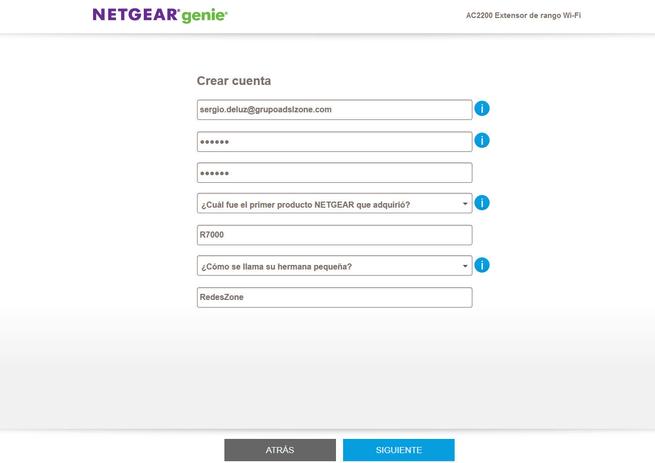
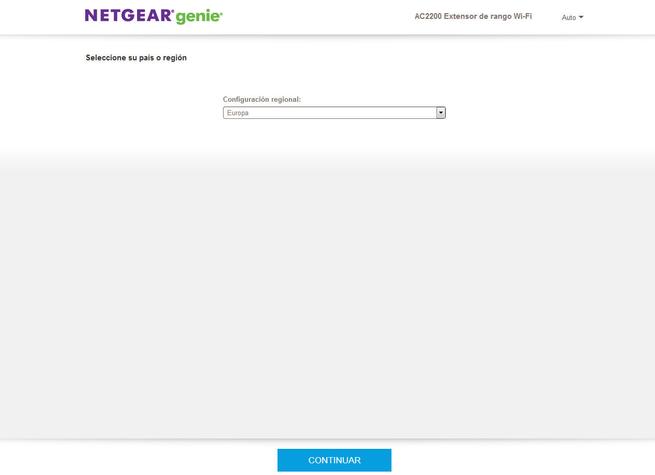
En el siguiente menú el propio asistente de configuración nos dirá que el interruptor externo está en modo repetidor Wi-Fi, y que por tanto empezaremos con su configuración si pinchamos en «Continuar». En el siguiente menú veremos un escaneo de las redes Wi-Fi que hay en la banda de 2.4GHz y también en la banda de 5GHz. Al ser un repetidor Wi-Fi doble banda real, deberemos elegir una red de cada banda de frecuencias.
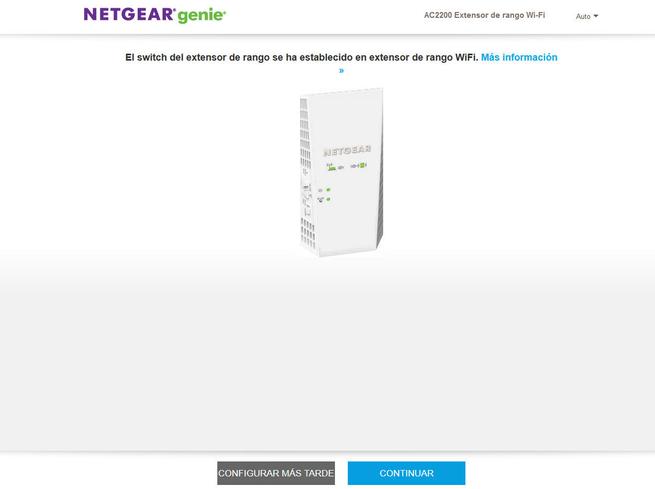
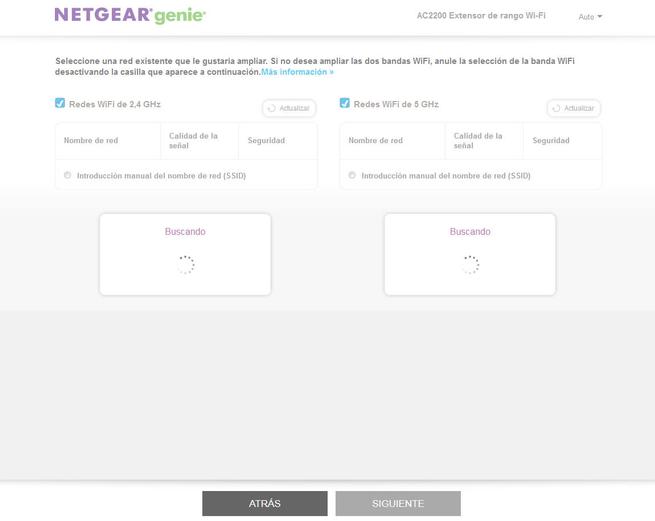
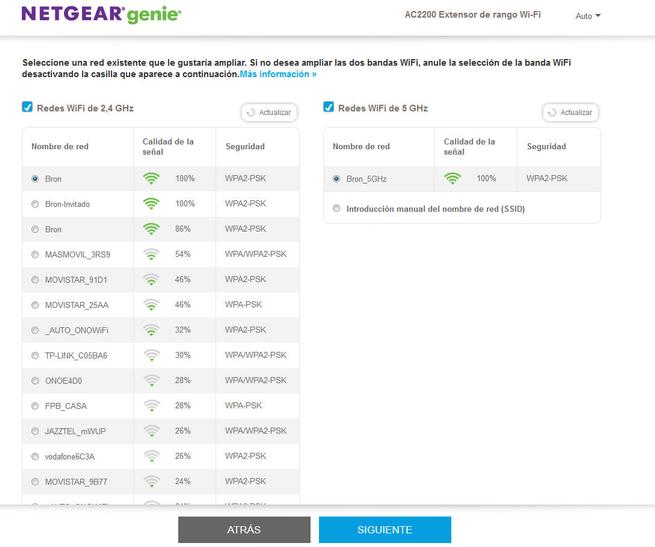
Una vez que hayamos elegido las dos redes, deberemos introducir las contraseñas para acceder a cada una de ellas, aunque lo normal es tener la misma clave para las dos bandas de frecuencias en nuestro router, tenemos siempre la posibilidad de que sean diferentes. Al introducir las claves y pinchar en «Siguiente», el repetidor Wi-Fi nos da la posibilidad de usar esa misma clave para la red existente, usar una clave diferente e incluso no utilizar contraseña. Asimismo también tendremos la posibilidad de tener el mismo nombre de red que la red original, de esta manera los dispositivos se conectarán a la red de siempre de manera transparente. Por último, tendremos el típico resumen de la configuración que acabamos de realizar.
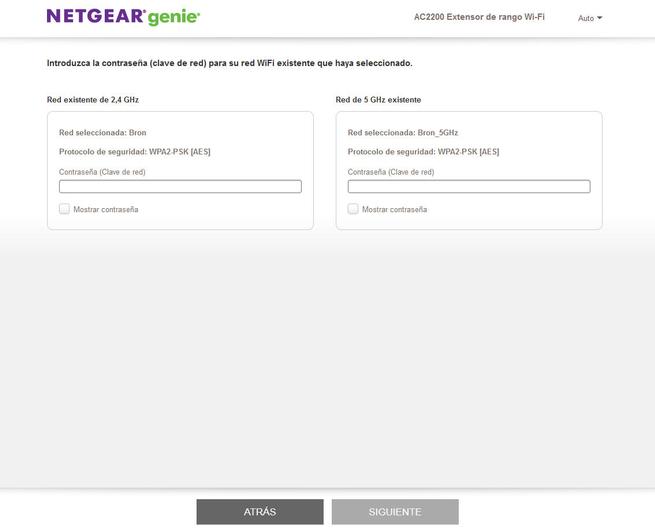
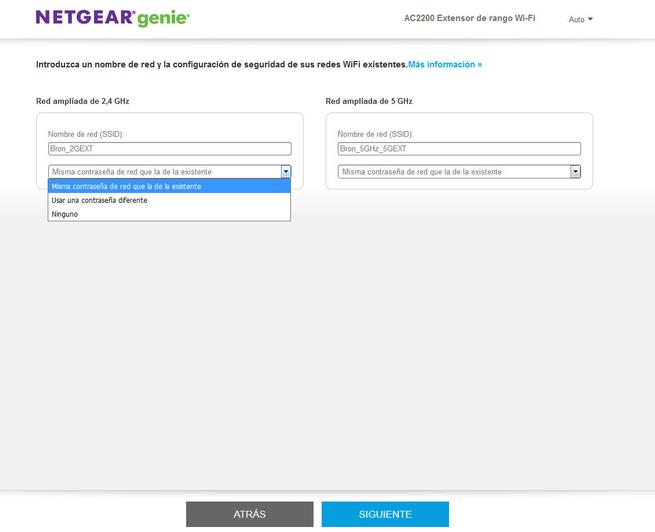
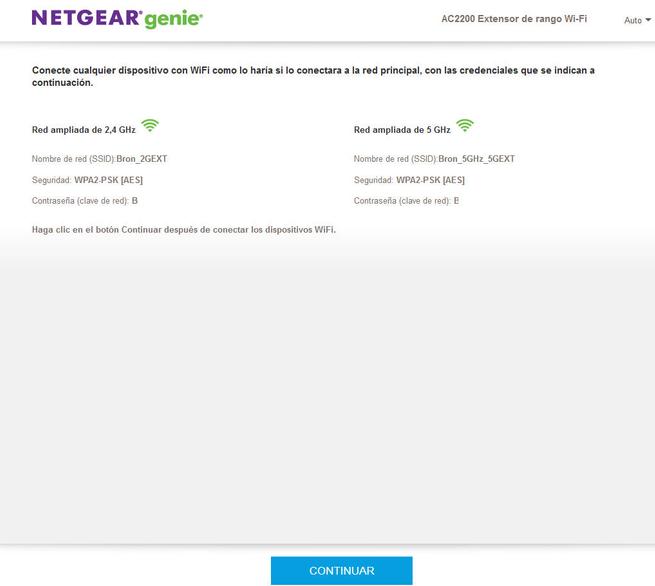
Una vez que pinchemos en «Continuar», el repetidor se reiniciará para aplicar los cambios y ya nos podremos conectar a su red Wi-Fi. Si queremos seguir con el asistente, deberemos poner nuevamente el dominio www.mywifiext.net e introducir el nombre de usuario y clave que hemos configurado anteriormente. Una vez dentro, el asistente de configuración nos informará de qué significan los LEDs de estado, y la calidad de la señal Wi-Fi existente.
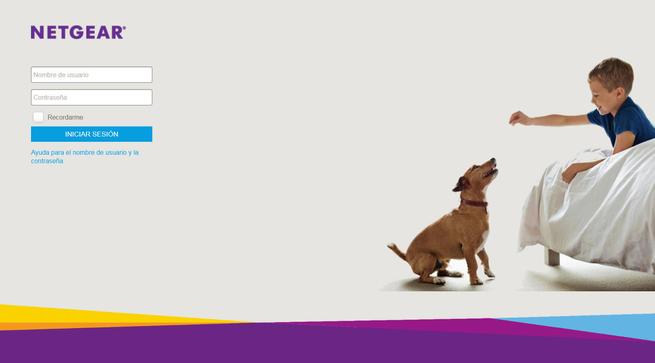
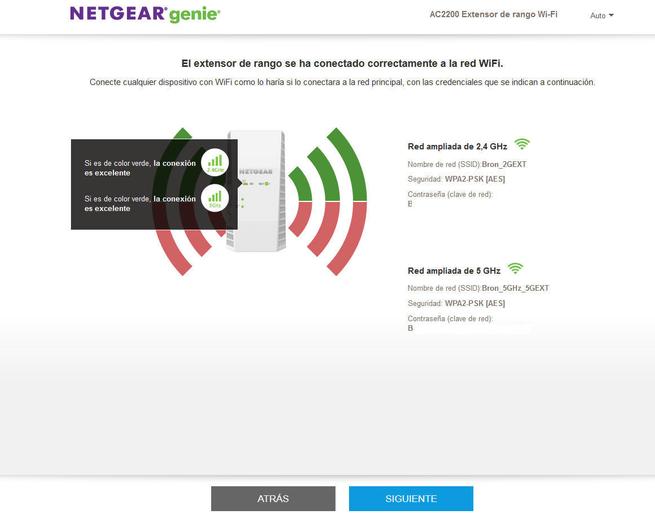
Por último, NETGEAR nos recomienda registrar este repetidor Wi-Fi para recibir notificaciones sobre actualizaciones de software, promociones de nuevos productos y poder tener soporte técnico. No obstante, tenemos la opción de no registrarnos si pinchamos en «Omitir registro».
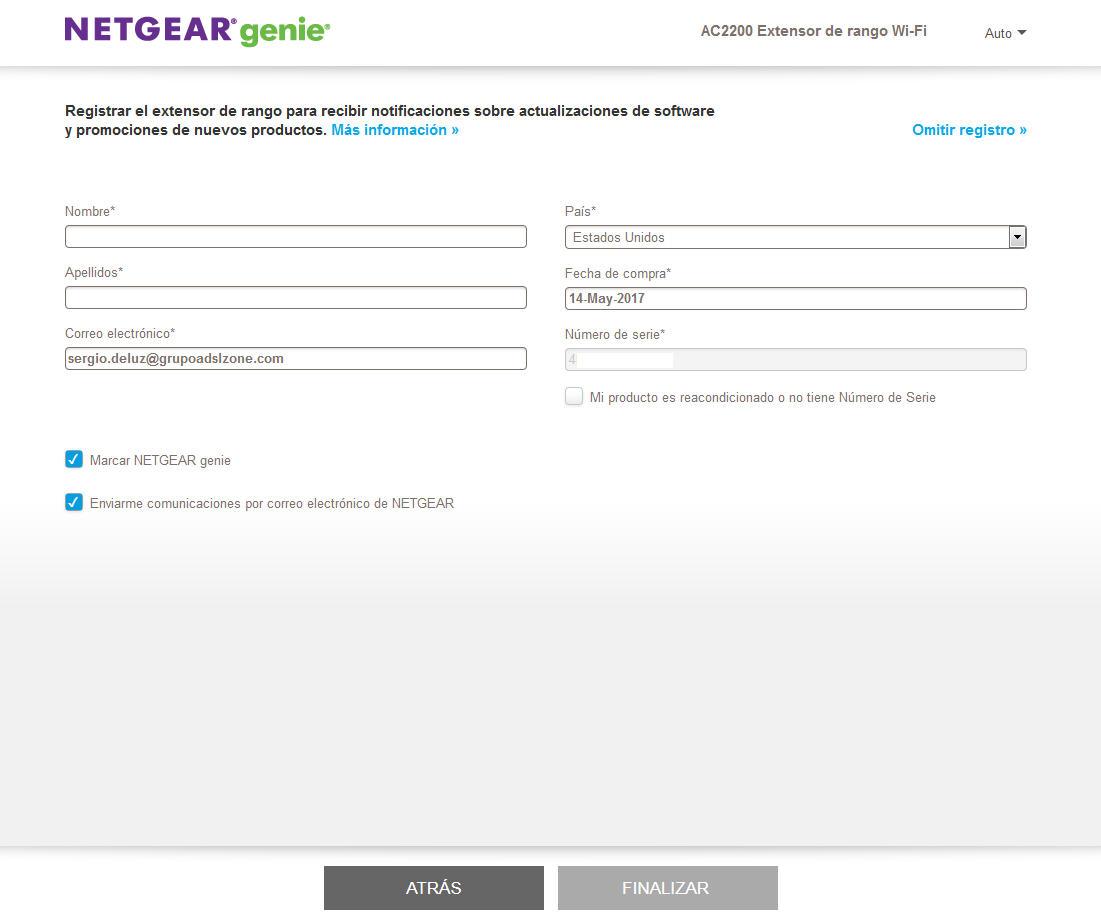
En cuanto pinchemos en el botón «Finalizar», entraremos directamente en el firmware del NETGEAR EX7300 y si hay una actualización disponible de firmware, nos avisará de que podemos descargarla e instalarla automáticamente. Si pinchamos en «Update» el repetidor Wi-Fi realizará todo el proceso por ti, se encargará de descargar el firmware de los servidores de NETGEAR y aplicar dicha actualización, una vez actualizado se reiniciará automáticamente. Este proceso dura entre unos 2 y 3 minutos.
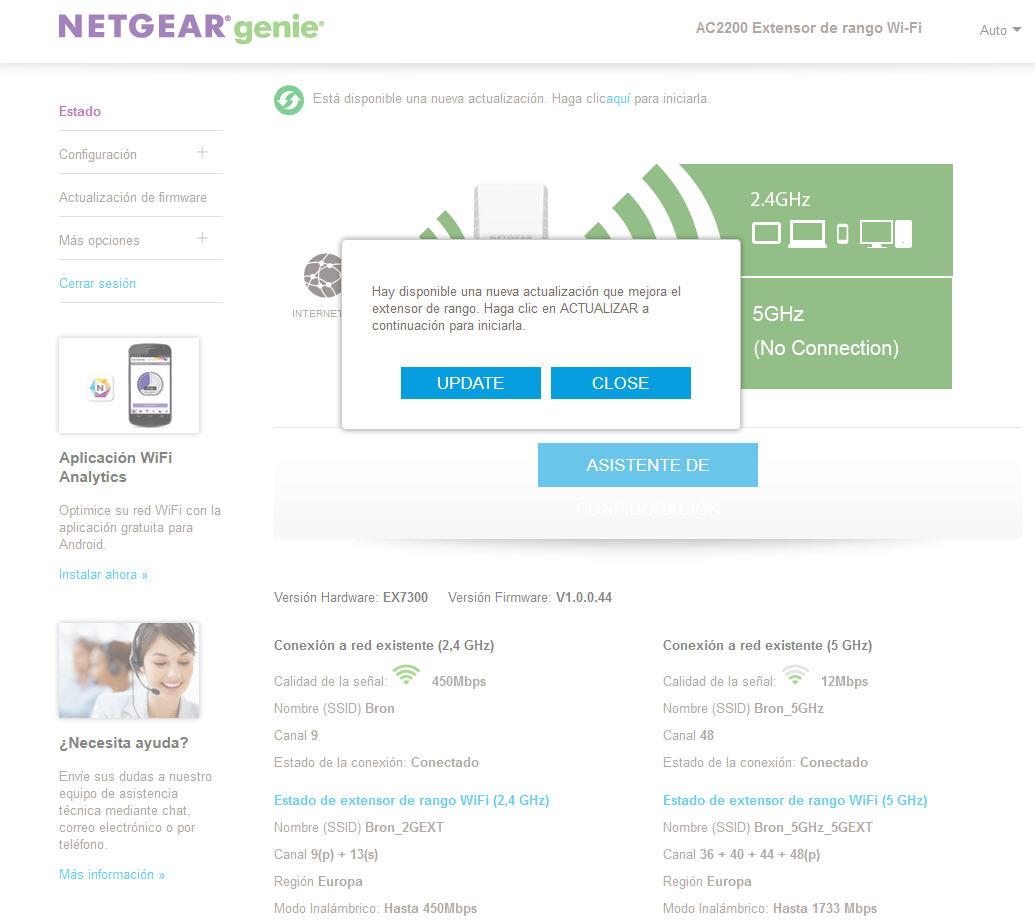
Una vez que hemos visto el asistente de configuración en modo repetidor universal de Wi-Fi, vamos a cambiar el modo de operación y ponerlo en modo AP.
Asistente de configuración: Modo AP
Debemos recordar que para cambiar de modo de configuración, debemos cambiar el pequeño interruptor que tenemos el el NETGEAR EX7300. Una vez cambiado, si ponemos www.mywifiext.net accederemos al mismo menú de configuración que ya habéis visto, por supuesto, hemos reseteado el equipo para empezar con todo por defecto y que lo veáis en detalle.

Lo siguiente que tenemos que hacer es crearnos una cuenta, como ya hicimos anteriormente, y también aceptar la configuración regional o poner la región correcta (para España es Europa), una vez realizado estos dos pasos, el asistente de configuración te informará de que este EX7300 está en modo punto de acceso. Aquí tendremos un botón de «CONTINUAR» que nos permitirá configurar el NETGEAR EX7300 en modo AP, tal y como pretendemos.
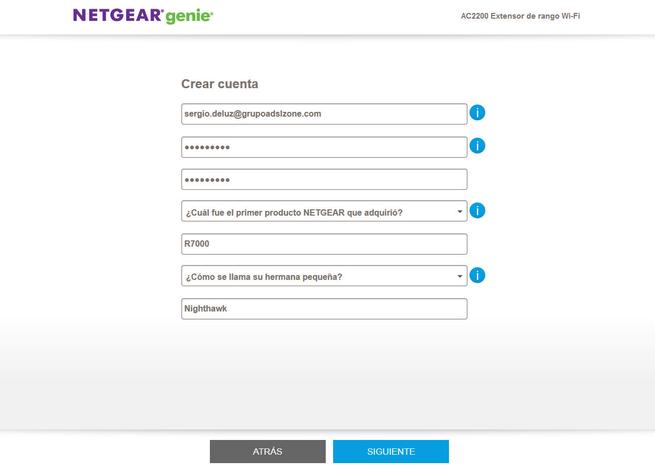
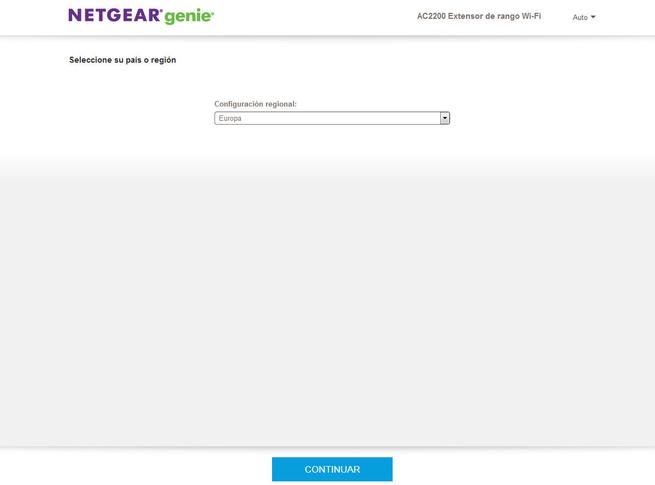
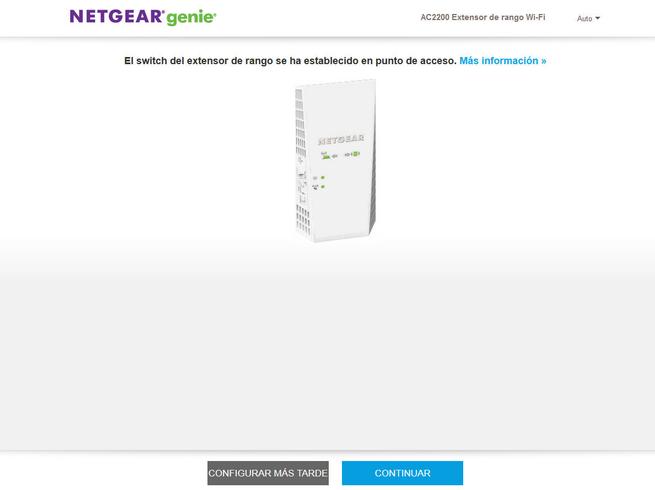
En el siguiente menú es donde deberemos poner el SSID, seleccionar el máximo de velocidad Wi-Fi y también el tipo de seguridad y la contraseña en cuestión. Algo importante es que este AP nos permite seleccionar los canales DFS de la banda de 5GHz, este detalle lo hace muy interesante ya que tenemos más canales disponibles para su uso. Otros repetidores Wi-Fi de esta gama solo tienen los típicos 36, 40, 44 y 48.
Al configurarlo en modo AP, cuando pinchemos en «Siguiente» se pondrá a aplicar los cambios, y deberemos conectarnos a la nueva red Wi-Fi con la clave que hayamos configurado.
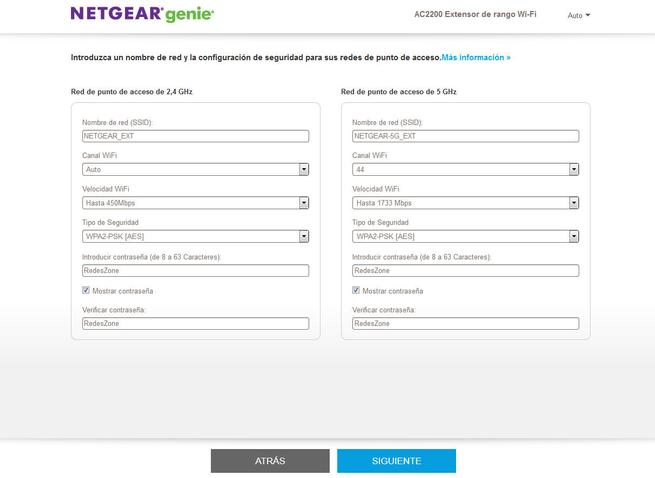
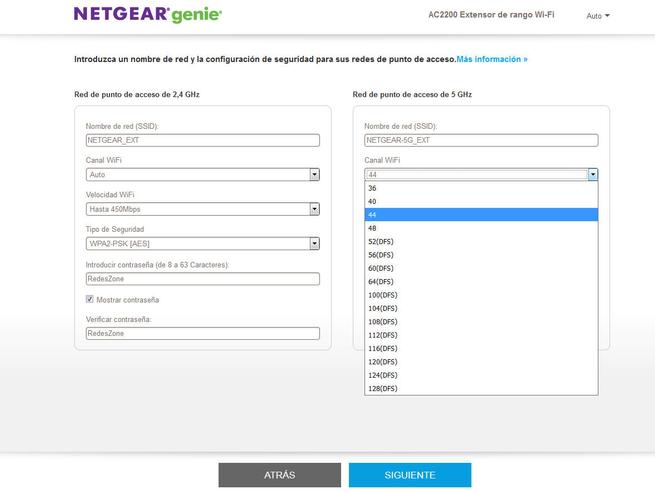
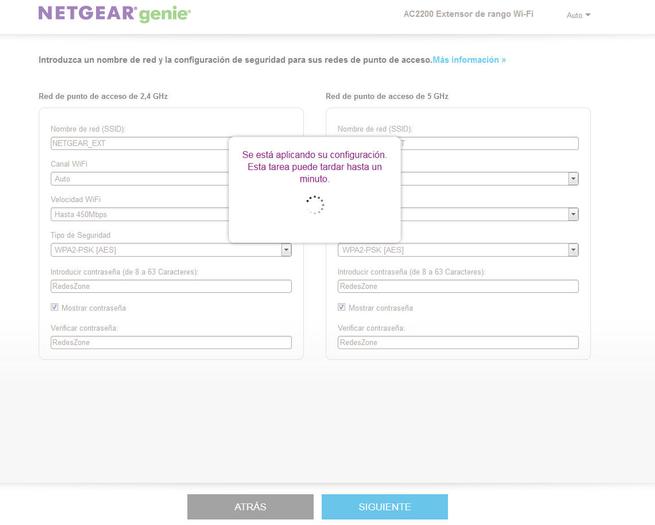
Una vez realizado esto, el asistente de configuración continuará al siguiente menú. Si no hemos conectado anteriormente el cable de red desde el router, es un buen momento para hacerlo. El asistente de configuración nos va a permitir volver a realizar todo el proceso para detectarlo, o si pinchamos en «no» podremos configurar los parámetros de la LAN (IP automática vía DHCP o IP fija).
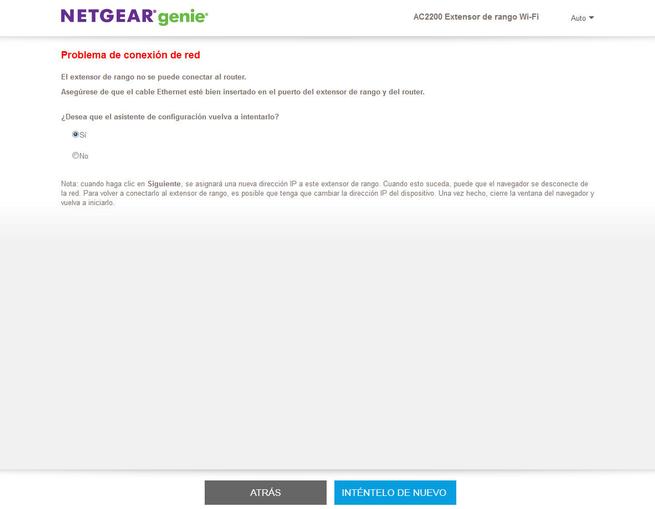
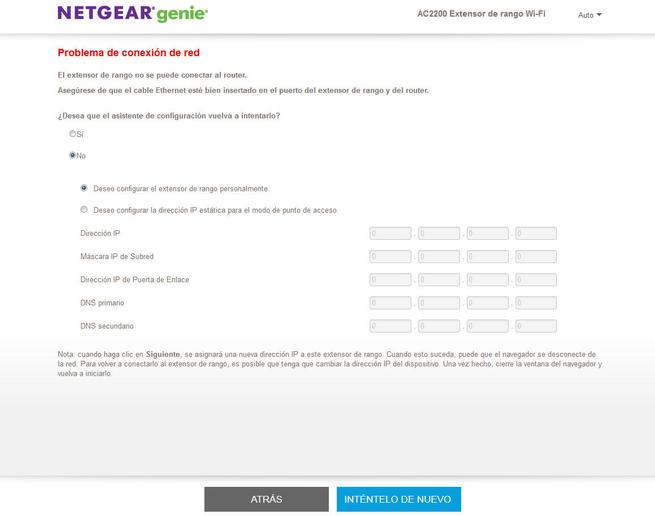
Una vez que hayamos pinchado en «Deseo configurar el extensor de rango personalmente» y en «INTÉNTELO DE NUEVO» el AP cogerá IP automáticamente del router y empezará a funcionar al instante.
Una vez que hemos visto el asistente de configuración en modo AP, vamos a ver cómo es el firmware en modo repetidor Wi-Fi.
Firmware en modo Repetidor Wi-Fi
Al entrar en el firmware a través de la URL www.mywifiext.net podremos ver el menú principal del equipo, obviamente después de hacer login con el usuario y contraseña que hayamos introducido anteriormente en el propio asistente de configuración.
En el menú principal tendremos una visión global de a qué redes Wi-Fi se ha conectado el repetidor Wi-Fi, y también a qué redes Wi-Fi estamos conectados en el propio repetidor. Por supuesto, encontramos los SSID y canales que estamos utilizando actualmente, así como la sincronización del repetidor con cada una de las bandas de frecuencia.
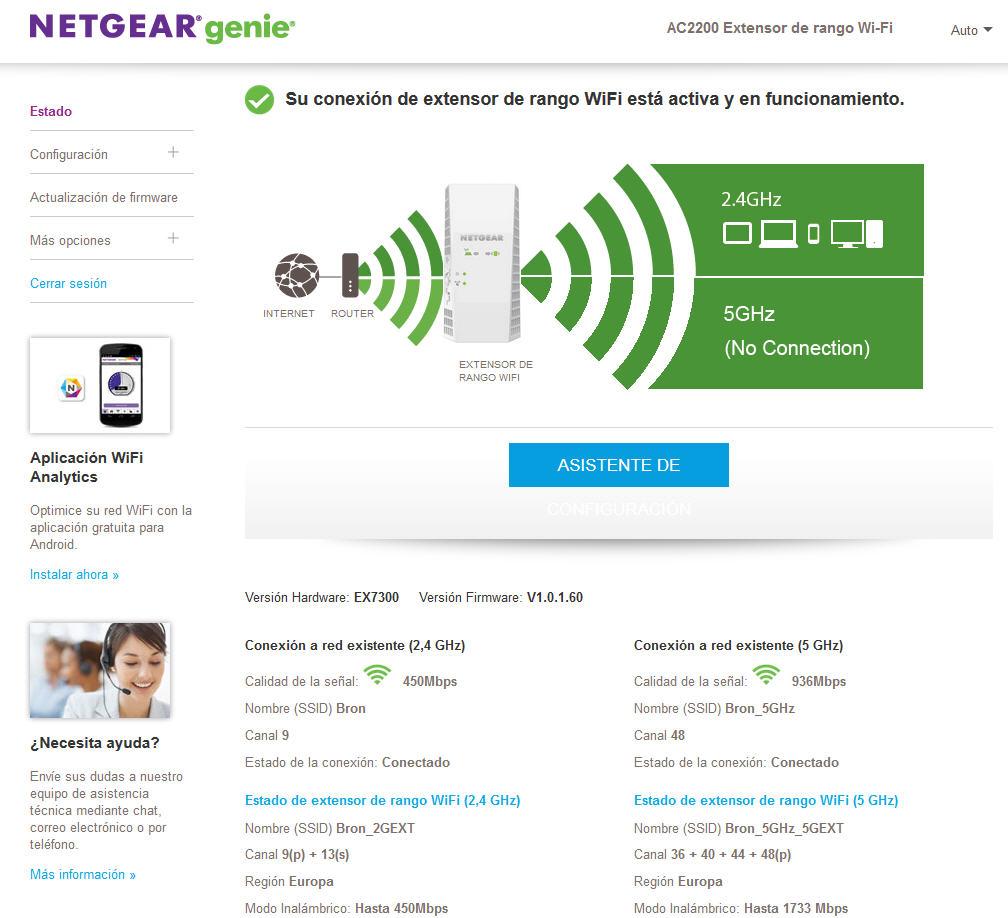
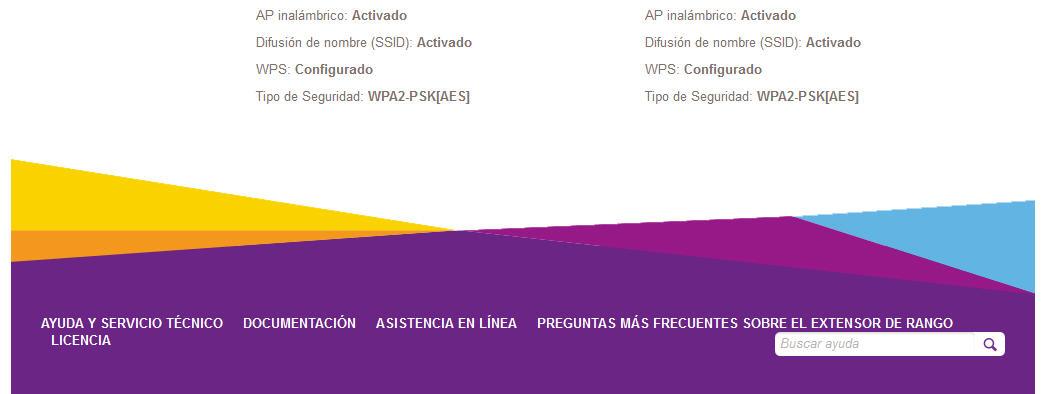
En el apartado de «Configuración», si pinchamos en «Conexión inalámbrica» veremos el SSID, canal Wi-Fi, velocidad Wi-Fi y la contraseña de acceso a ambas redes Wi-Fi ampliadas. Por ejemplo el canal no lo podremos modificar, ya que el router principal es quien se encarga de eso. También tenemos la información sobre la configuración de la LAN, como por ejemplo obtener la IP automáticamente a través del servidor DHCP del router o utilizar una dirección IP estática. Por último, tendremos la posibilidad de desactivar el WPS y ajustar la opción de seguridad contra ataques de fuerza bruta.
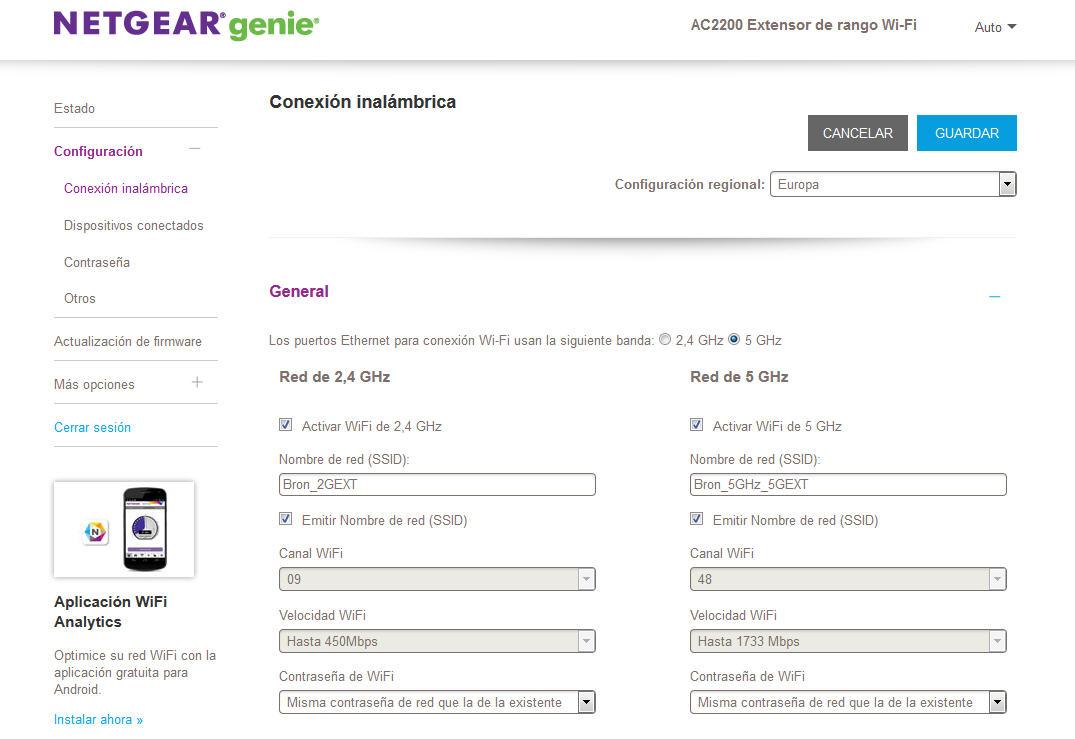
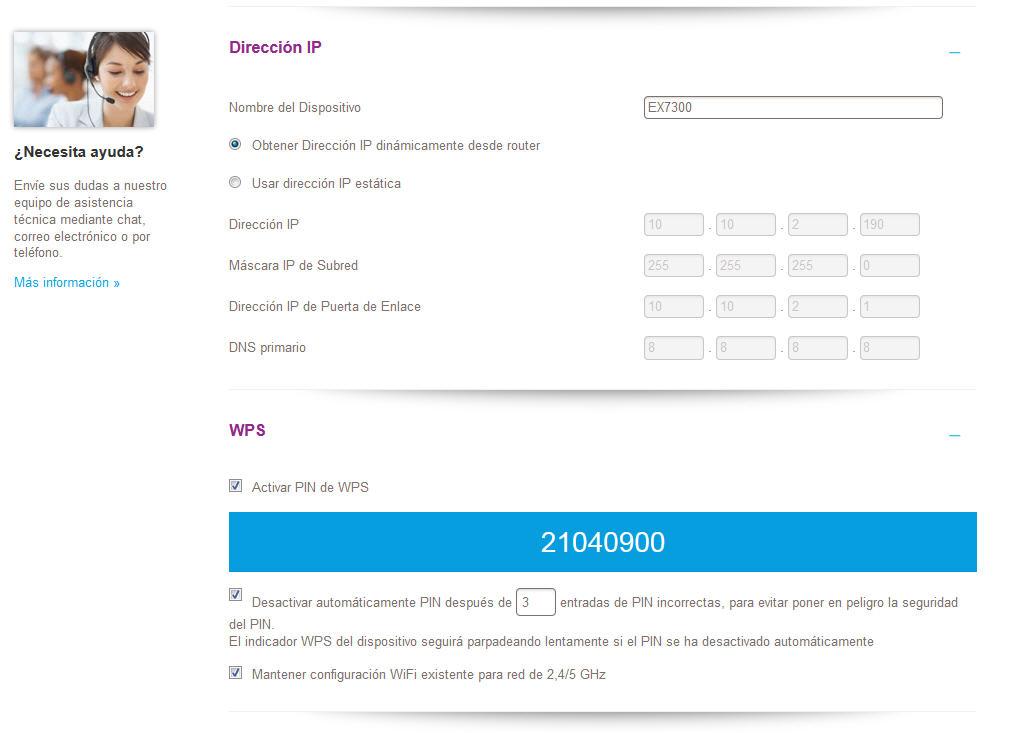
En la zona de dispositivos conectados tendremos todos los clientes Wi-Fi que están conectados directamente al repetidor Wi-Fi, y también si estamos conectados vía cable. La contraseña de administración así como el usuario también lo podremos cambiar, por supuesto, las preguntas secretas para recuperar la clave de administración también podremos modificarlas.
Otras opciones de este repetidor Wi-Fi es por ejemplo la copia de seguridad de la configuración, restaurar dicha configuración, reiniciar el repetidor e incluso resetear el equipo a valores de fábrica.
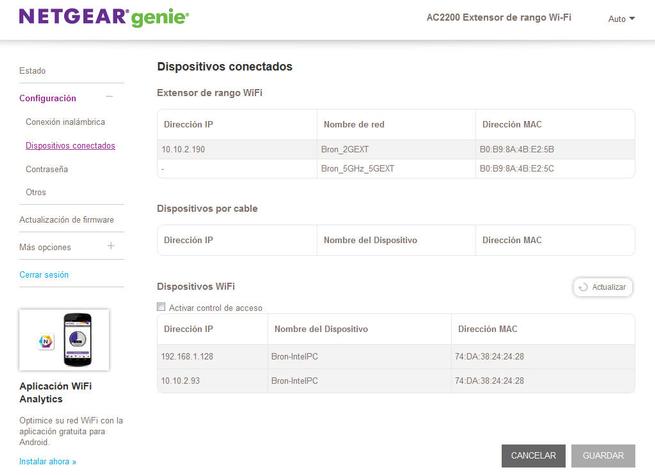
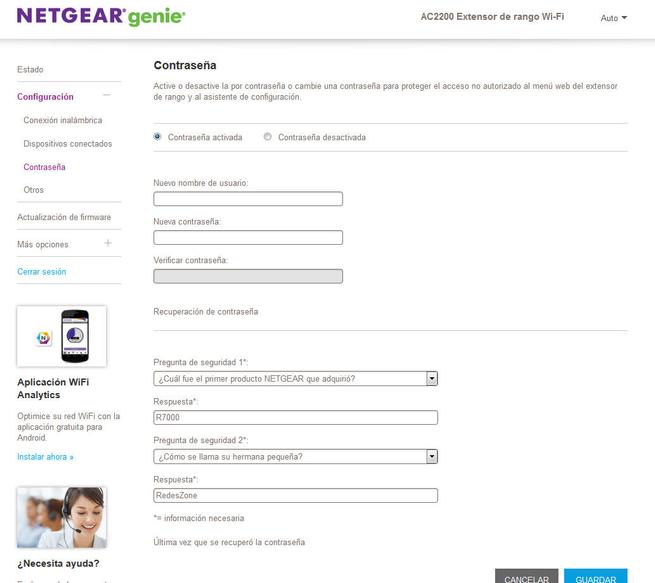
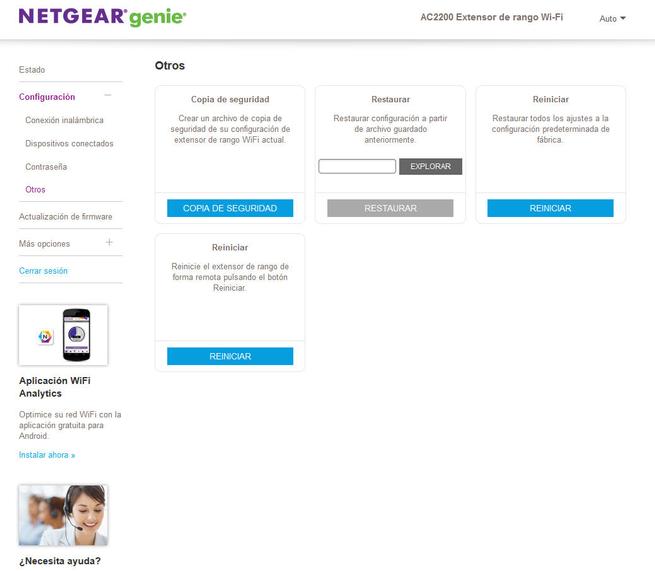
En el apartado de actualización del firmware, podremos realizar una búsqueda online para descargar e instalar el firmware automáticamente, y también cargar el firmware manualmente para flashear el repetidor Wi-Fi de alto rendimiento.
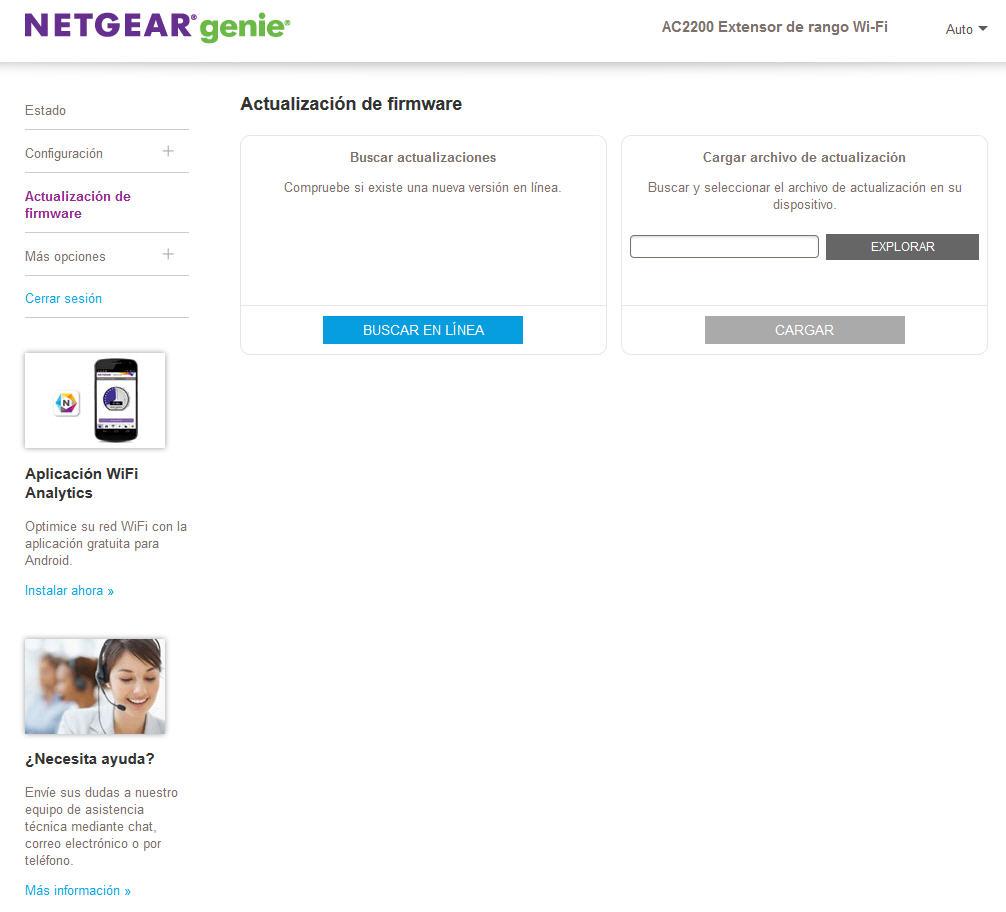
En la parte de «Más opciones», podremos acceder al programador de acceso Wi-Fi para que se active y desactive la red inalámbrica por horas, también nos permitirá modificar la zona horaria o coger la hora automáticamente de Internet. También podremos modificar la potencia de salida de la red Wi-Fi, por defecto está al 100% para obtener la máxima velocidad, FastLane para conectarnos al router en una banda de frecuencias y repetir la señal justo en la contraria. Por último, tenemos la posibilidad de modificar el WPS, podremos añadir a un cliente fácilmente pinchando en el botón WPS del firmware.
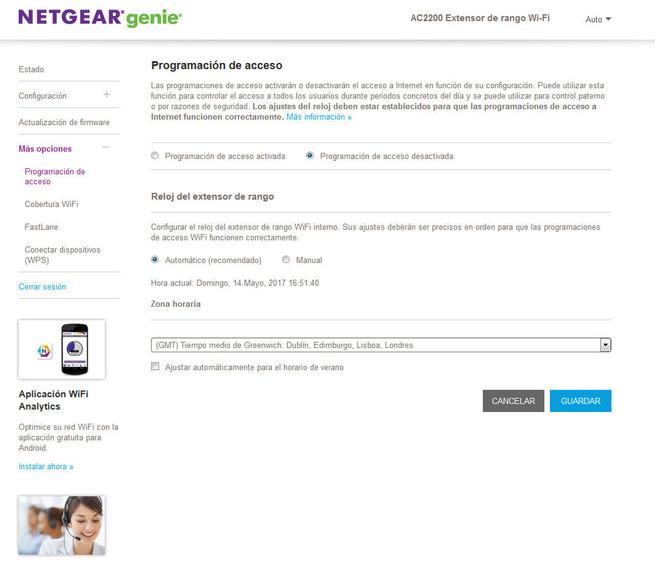

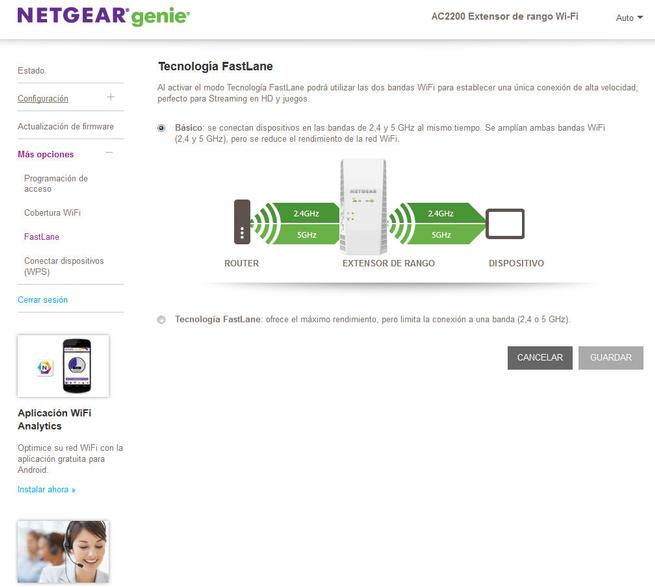
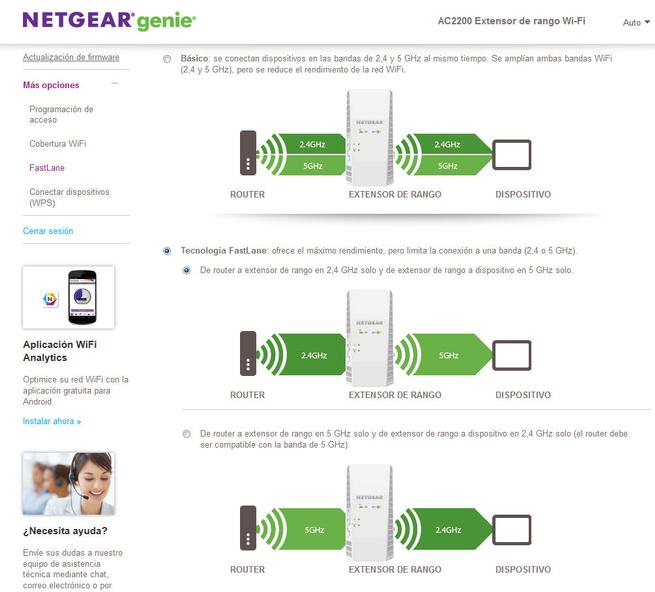
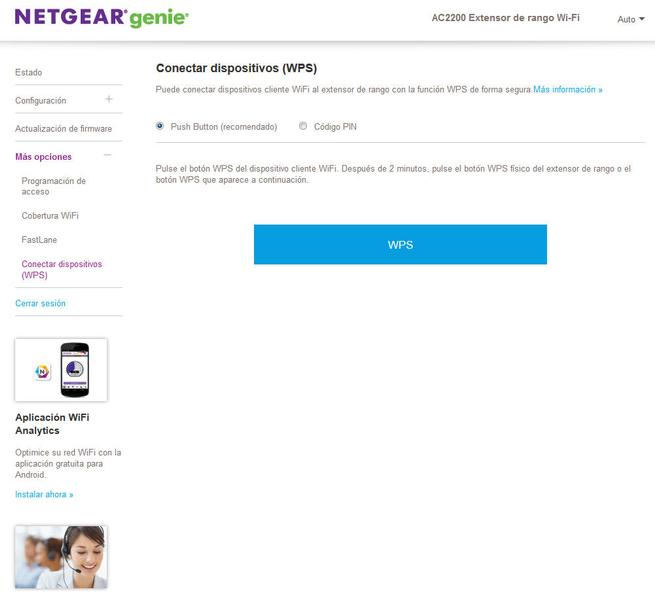
Tal y como habéis visto, este firmware de NETGEAR es bastante completo, ideal para poder tener un buen rendimiento en la red inalámbrica. Gracias a que es doble banda simultánea real, tenemos un rendimiento excelente, y con FastLane podremos decirle al repetidor que use una banda como troncal y acelerar en la medida de lo posible el rendimiento.
Una vez que hemos visto el firmware en modo repetidor universal de Wi-Fi, vamos a cambiar el modo de operación y ponerlo en modo AP para que veáis su firmware en detalle.
Firmware en modo AP
Al entrar en el firmware a través de la URL www.mywifiext.net podremos ver el menú principal del equipo, obviamente después de hacer login con el usuario y contraseña que hayamos introducido anteriormente en el propio asistente de configuración.
En el menú principal tendremos una visión global de los dos SSID Wi-Fi que estamos generando en modo AP, así como los canales utilizados y la velocidad máxima del enlace inalámbrico. También tenemos información sobre si tenemos clientes conectados a las dos bandas de frecuencias o únicamente en una.
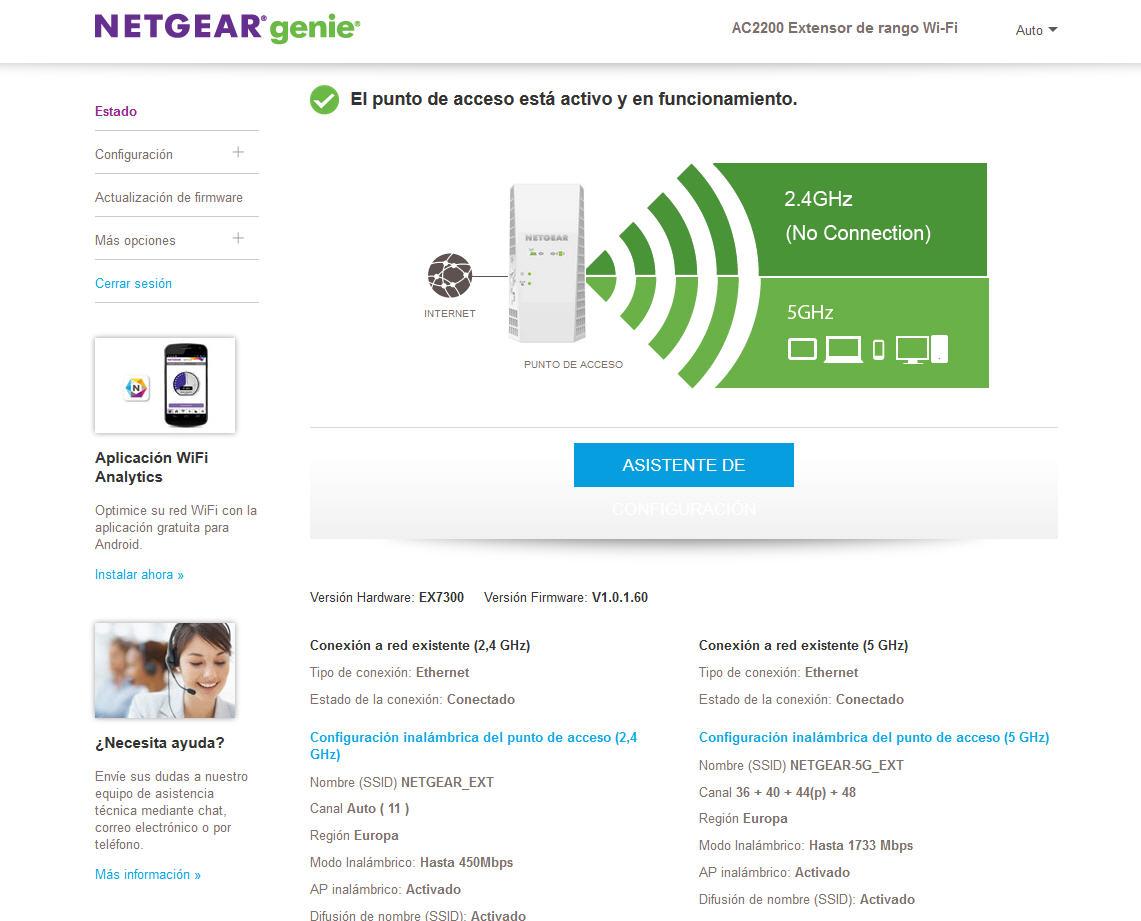
En el menú de «Configuración / Conexión Inalámbrica«, tenemos toda la información de configuración de la banda de 2.4GHz y también de la banda de 5GHz, SSID, el canal utilizado, la velocidad máxima, el tipo de seguridad así como la contraseña de acceso. También tenemos la información de la LAN, si queremos obtener dinámicamente la IP desde el router, así como usar IP estática en el propio repetidor Wi-Fi. Por último, tenemos la configuración del WPS (Wi-Fi Protected Setup), tal y como podéis ver a continuación:
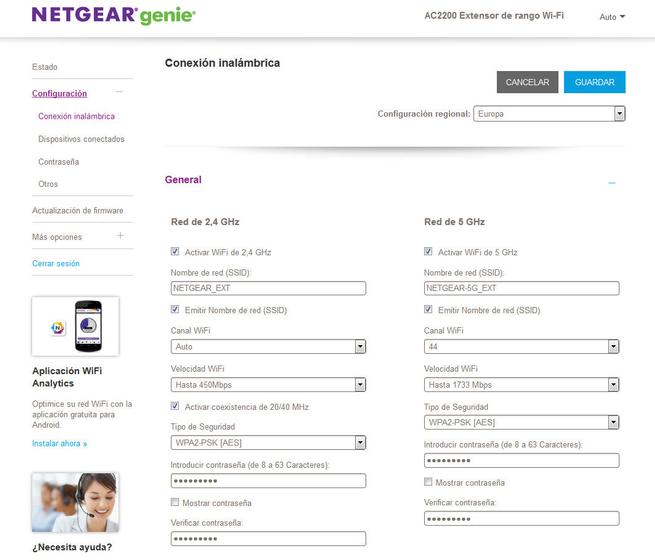
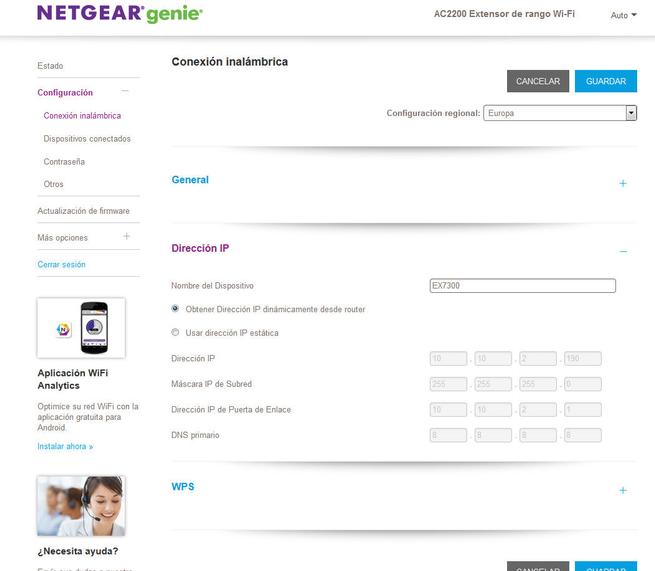
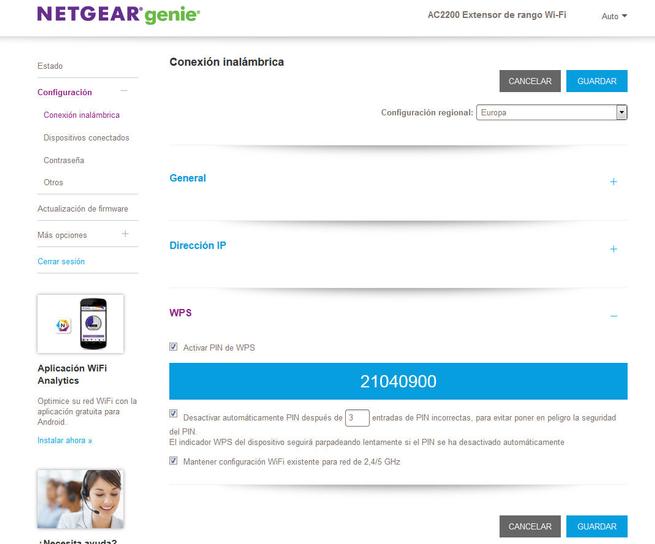
En la zona de «Dispositivos conectados» podremos ver como su propio nombre indica, todos los equipos de la LAN que están conectados actualmente tanto al AP vía Wi-Fi, como también los equipos conectados al router vía cable o Wi-Fi. Este NETGEAR EX7300 en modo AP también nos va a permitir cambiar la contraseña de acceso, las preguntas y respuestas secretas así como realizar una copia de seguridad y restauración de la configuración, reiniciar el AP y también resetearlo fácilmente.
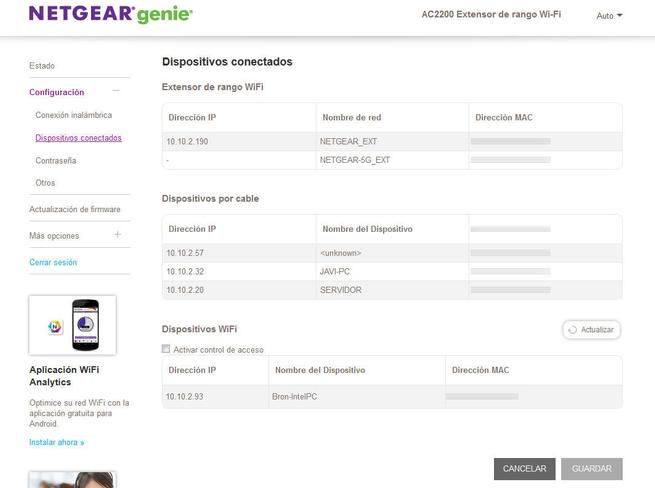
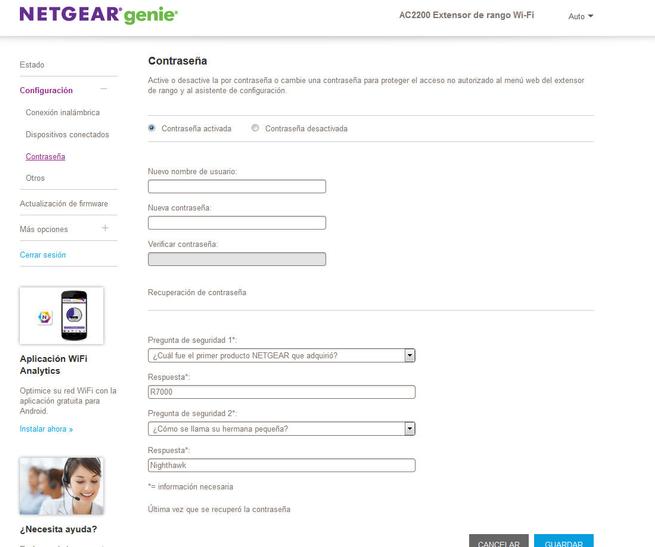
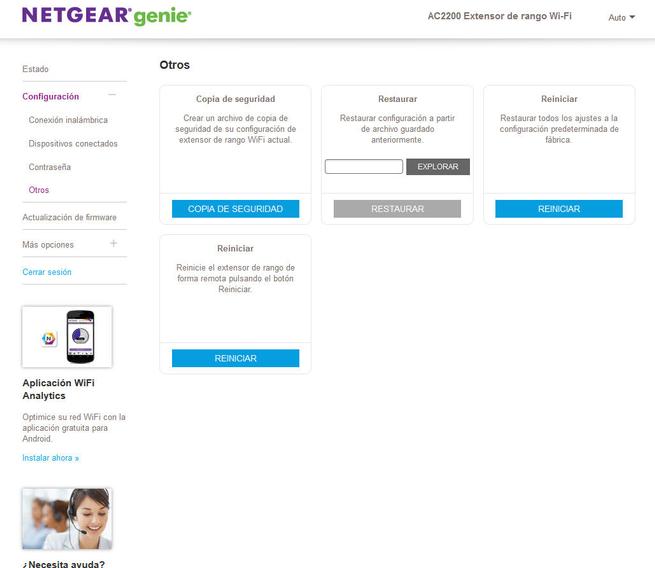
Otras posibilidades que nos ofrece el firmware de NETGEAR es actualizar el firmware, ya sea automáticamente a través de los servidores de NETGEAR, o manualmente subiendo el firmware del equipo. También nos va a permitir ajustar la potencia de emisión del propio AP, ideal por si no es necesario emitir con la máxima potencia posible. Otra opción que tenemos es conectar dispositivos vía WPS pulsando un botón en el propio firmware, en lugar de hacerlo físicamente en el propio AP.
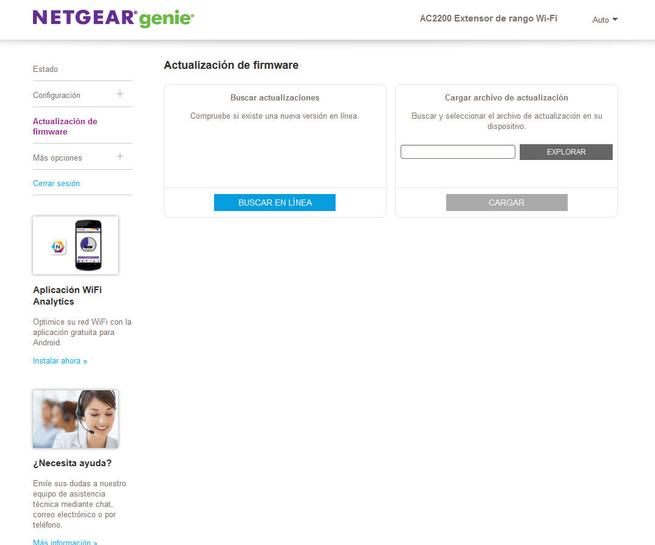
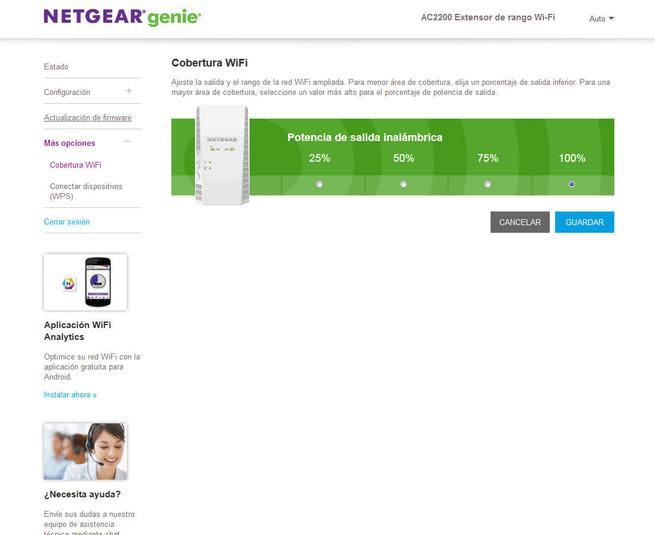
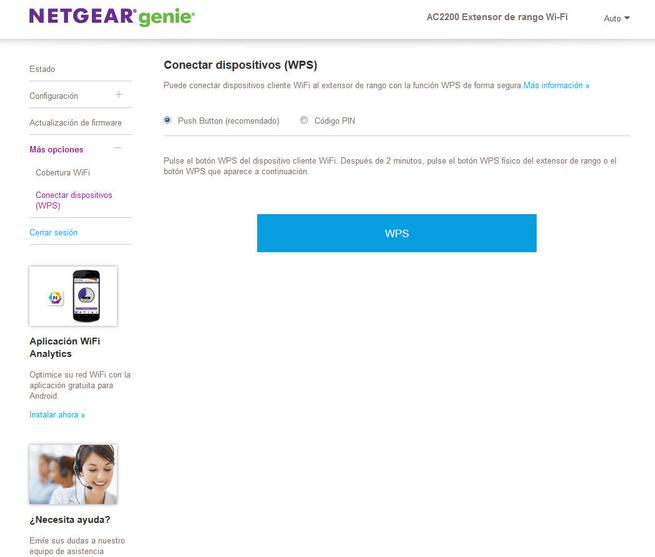
Una vez que ya sabemos cómo es el firmware en detalle de este NETGEAR EX7300, os vamos a explicar qué es la aplicación NETGEAR WiFi Analytics y para qué sirve.
NETGEAR WiFi Analytics
La aplicación gratuita NETGEAR WiFi Analytics nos va a servir para saber en todo momento las redes Wi-Fi que hay a nuestro alrededor. Esta app nos va a ayudar a escoger el mejor canal Wi-Fi y las recomendaciones básicas para obtener la mejor velocidad posible.
Esta aplicación está disponible únicamente para sistemas operativos Android, y la puedes descargar directamente desde Google Play:
Hasta aquí hemos llegado con nuestro análisis, ahora os vamos a enumerar los puntos fuertes, débiles y las conclusiones finales de este repetidor Wi-Fi NETGEAR EX7300.
Puntos Fuertes
- Es un repetidor doble banda simultánea REAL, se conecta a las dos bandas de frecuencias a la vez y es capaz de repetirlas, no como otros repetidores «doble banda».
- En general tiene una cobertura y proporciona una velocidad excelente, es el mejor repetidor Wi-Fi universal probado hasta la fecha.
- Rendimiento excelente en modo repetidor universal doble banda simultánea.
- Rendimiento notable alto en modo FastLane, mejoraremos la velocidad inalámbrica en ciertos escenarios, pero ya no tendremos doble banda de cara al cliente.
- Rendimiento notable alto en modo cliente Wi-Fi usando su puerto Gigabit Ethernet.
- Rendimiento excelente en modo AP, tanto en cobertura como velocidad inalámbrica.
- El asistente de configuración es muy intuitivo y nos permite configurar el repetidor rápidamente.
- El firmware es muy completo, con opciones de configuración avanzadas como por ejemplo seleccionar qué banda de frecuencias queremos usar vía cable, ajustar la potencia de emisión e incluso cambiar a modo FastLane rápidamente.
- Botón de encendido y apagado del repetidor, botón WPS e interruptor físico para cambiar de AP a modo Extender.
- LEDs de estado que nos permitirá saber si nos hemos conectado correctamente al enlace troncal, si los clientes se han conectado al repetidor correctamente y también flechas que nos indicarán dónde colocar el repetidor para un funcionamiento óptimo.
- Calidad – precio notable: este repetidor podremos encontrarlo por unos 120 euros.
Puntos Débiles
- No tiene posibilidad de configurar redes Wi-Fi para invitados.
- No tiene la característica Wi-Fi proxy que sí incorporan otros equipos.
- No incorpora la posibilidad de hacer un «doble» FastLane, es decir, cruzar las bandas de frecuencias, tal y como hacen otros fabricantes.
Conclusiones Finales
Este repetidor Wi-Fi NETGEAR EX7300 se ha comportado de manera excelente en las pruebas de cobertura y velocidad Wi-Fi. Este repetidor Wi-Fi es el mejor que hemos probado hasta la fecha, ya que ha sido capaz de proporcionar hasta 90Mbps en la banda de 2.4GHz y hasta 300Mbps reales en la banda de 5GHz usando tarjetas 2×2 MIMO. Este EX7300 tiene doble banda simultánea real, algo que pocos equipos incorporan tal y como ya os hemos explicado. Además de incorporar este modo de configuración, también tiene la tecnología FastLane para conectarnos en una banda y repetir en la contraria, asimismo también disponemos de la posibilidad de configurarlo como punto de acceso Wi-Fi, y por supuesto usar su puerto Gigabit Ethernet para dotar de conectividad cableada gracias a que soporta cliente Wi-Fi.
El firmware de este repetidor nos ha gustado mucho debido a que tiene una interfaz muy intuitiva y muchas opciones de configuración. Podremos configurar la doble banda simultánea de manera fácil y rápida tal y como habéis podido observar, además, también podremos activar fácilmente el FastLane e incluso elegir por qué banda queremos que funcione el puerto Gigabit cuando conectamos equipos vía cable, ideal para seleccionar el más rápido en función de la ubicación del equipo en ese momento.
Los LEDs de estado de la parte frontal y los botones de acción nos ayudarán a administrar este EX7300 muy fácilmente, algo que nos ha sorprendido es que dispone de un botón de encendido y apagado, algo que pocos equipos de este estilo incorporan, además, las flechas de dirección en la parte frontal son ideales para ubicar el repetidor en el mejor lugar posible.
Sin embargo, no todo podía ser perfecto este repetidor Wi-Fi, y como pegas podríamos decir que no incorpora Wi-Fi para invitados, ni la característica de Wi-Fi Proxy ni tampoco un FastLane «doble» donde se crucen ambas bandas de frecuencias. Estas características sí la incorporan otros fabricantes, por lo que esperamos que NETGEAR también haga lo propio para hacer este equipo aún mejor.
El precio de este repetidor Wi-Fi es de unos 120 euros, un precio muy competitivo si tenemos en cuenta sus características técnicas y también el rendimiento real que hemos conseguido.
Nuestra valoración de este repetidor NETGEAR EX7300 después de probar su rendimiento a fondo, comprobar todas las opciones del firmware y el precio, es la siguiente:

Esperamos vuestros comentarios si tenéis alguna duda sobre el funcionamiento de este NETGEAR EX7300.

